【Notepad汉化版下载】Notepad最新版本 v7.8.9 绿色版
软件介绍
Notepad汉化版是一款编程软件,支持多种编程语言,比如:html、xml、asp等,拥有简洁的软件界面,语法高亮、字词自动完成功能,支持同时编辑多重文档还支持自定义语言,完全的开源,汉化后降低了新手编程难度,再也不怕看不懂了。
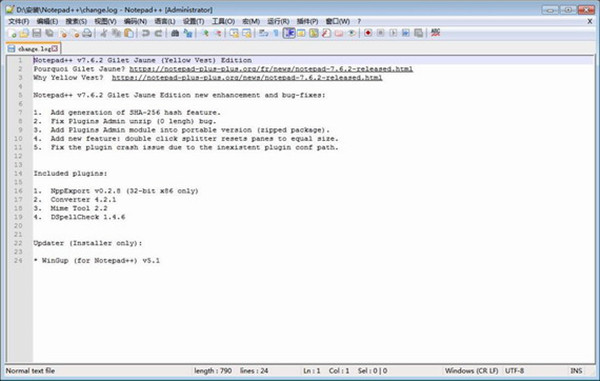
Notepad汉化版软件特色
1、所见即所得功能、语法高亮、字词自动完成功能,支持同时编辑多重文档;支持自定义语言。
2、对于HTML网页编程代码,可直接选择在不同的浏览器中打开查看,以方便进行调试。
3、自动检测文件类型,根据关键字显示节点,节点可自由折叠/打开,可显示缩进引导线,使代码富有层次感。
4、可打开双窗口,在分窗口中又可打开多个子窗口,允许快捷切换全屏显示模式(F11),支持鼠标滚轮改变文档显示比例。
5、可显示选中文本的字节数,并非普通编辑器所显示的字数;提供了一些实用工具。
6,修正 Notepad++ 挂的问题,同时节省了大量的文件,如果会话快照功能已开启。
软件亮点
语法高亮和语法折叠
用户定义语法高亮和折叠
PCRE(Perl 兼容正则表达式)搜索/替换
GUI 可完全定制:简约、具有关闭按钮的标签、多行标签、垂直制表符和垂直文档列表
文档结构图
自动完成:字词完成、功能完成和功能参数提示
多文档(标签界面)
多视图
所见即所得(打印)
放大和缩小
多语言环境支持
书签
宏录制和回放
用不同的参数启动
Notepad汉化版软件notepad++ json格式化插件安装教程
json格式化插件安装:
1、下载json插件压缩包解压出Jsonviewer2.dll(64位)或NPPJSONViewer.dll(32位)
先看你的notepad是32位还是64位
图片加载失败的话,直接notepad界面按F1就可以了。
2、复制对应的dll文件到nootepad++安装目录下面plugins目录,然后重启就可以使用。
Notepad++中文绿色版(notepad++ json格式化插件)
3、选中需要格式化的json,然后选中format json就可以。
NotePad++的Xml格式化插件安装:
1、解压Xml Tools 2.4.9 Unicode.zip
2、XMLTools复制到nootepad++安装目录下面plugins目录。
3、将dependencies文件夹下面的所有dll文件复制到Notepad++的根目录(也就是notepad++.exe同个文件夹)
4、格式化xml操作步骤和格式化json一模一样,选中需要格式化的的内容,点击…插件—>xml Tools —> pretty print 看需求选择一个。
不知道选啥就选Pretty print任意选一个
软件特色
中文设置方法
上方菜单【Settings】——【Preferences】——【简体中文】
插件添加方法
让notepad的插件管理器自动下载和安装
点击:Plugins -> Plugin Manager -> Show Plugin Manager-> Avaliable一栏显示当前可用的插件列表,选中你要的插件,然后点击下面的Install即可自动下载和安装对应插件,很是方便。
对于语法高亮时显示的颜色,也可以自定义
点击:Settings -> Style Configurator就可以根据自己需要配置不同的颜色了。
支持列模式编辑
按住Alt之后,就处于列模式了,然后比如你选取一列,然后点击右键,选中删除,就可以删除那些列了,松掉ALT就离开了ALT恢复普通模式了。
列操作模式中的在整个列中,整个都插入一些内容的话,可以这样操作:
Edit -> Column Editor (Alt C)
然后在Text to insert或Number to insert对应的的框中写入要插入的内容,notepad++就会自动帮你插入整列的对应的内容了。
选中某单词即关键字后,notepad++会自动高亮对应选中的关键字,对于文件查看来说,很是方便。
打开多个文件的时候,上面会显示对应的Tab,默认的话,双击Tab是不能像其他一些工具一样关闭该文件的,但是可以设置的:
Settings-> Preference ->General -> Tab Bar中,选中:Double Click to close document, 然后双击对应文件的tab就可以关闭文件了。
类似地,还有个选项:show close button on each tab,选中后,每个tab上会出现关闭按钮,也很方便使用。
Notepad汉化版软件说明
删除中文和英文外的语言文件
删除升级程序
完善官方没有汉化到位的中文文件,用起来更爽
修正官方的翻译错误
自带右键菜单注册文件,自动设置右键菜单为中文
右键菜单自动识别32位和64位系统
点击下载编程软件 >>本地高速下载
点击下载编程软件 >>本地高速下载